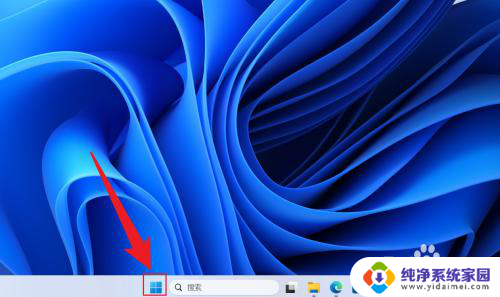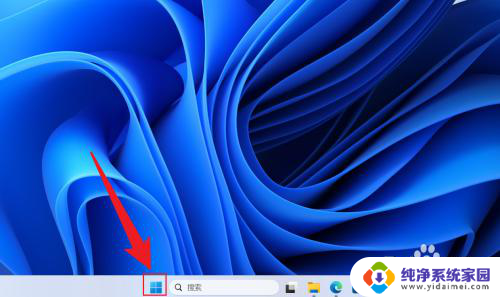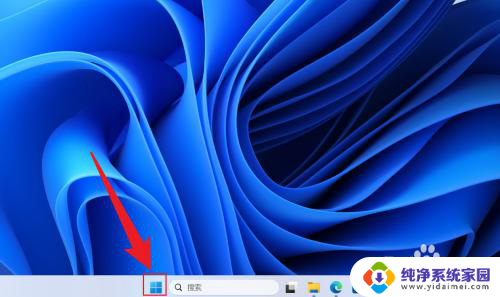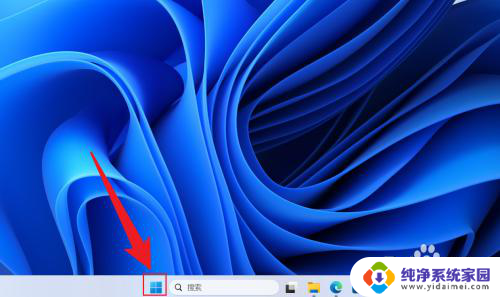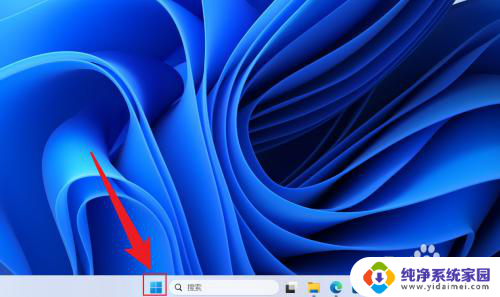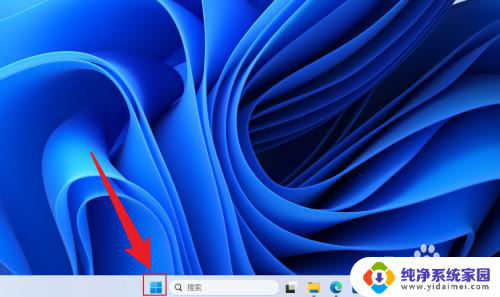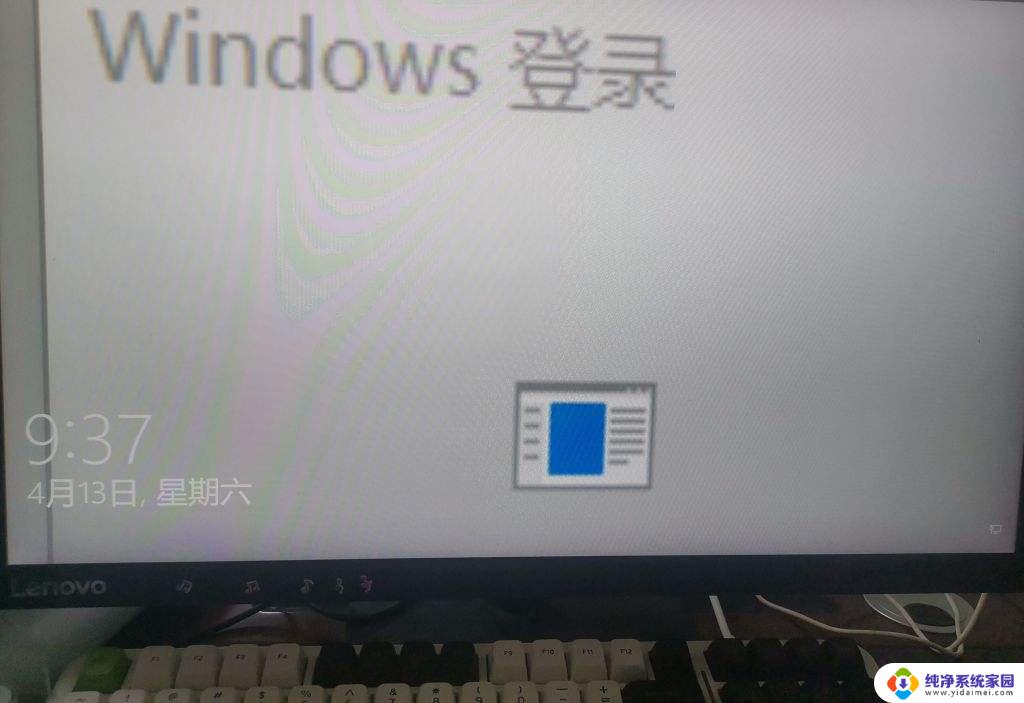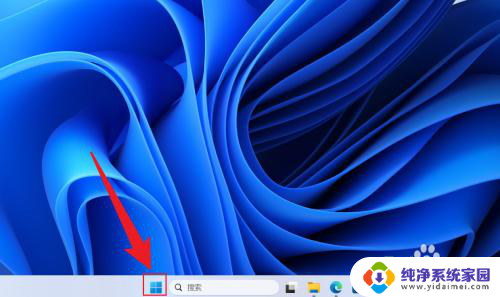win11添加开机启动设置 Win11开机启动项设置方法
更新时间:2025-01-02 17:36:44作者:yang
Win11添加开机启动设置是一项非常实用的功能,可以让我们在每次开机时自动启动想要的程序或应用程序,通过简单的设置,我们可以让电脑在启动时自动打开需要的软件,提高工作效率和便利性。本文将介绍Win11开机启动项设置的方法,帮助大家更好地利用这一功能。让我们一起来了解如何设置Win11的开机启动项,让电脑开机更加智能化和高效化。
方法如下:
1.进入电脑桌面,鼠标右键点击开始菜单图标。
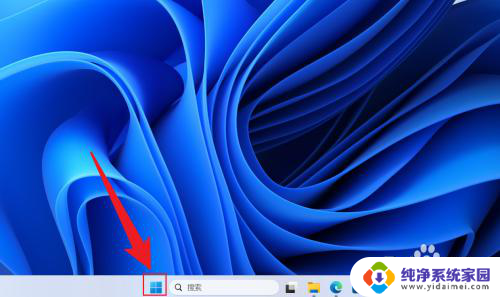
2.在展开的选项中,点击打开任务管理器。
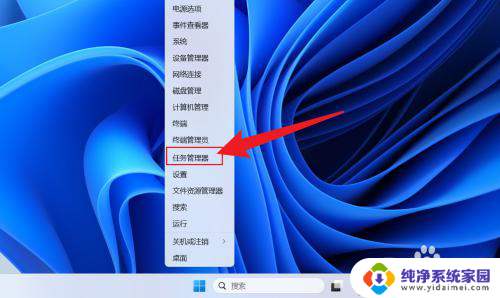
3.在任务管理器中,点击启动应用。
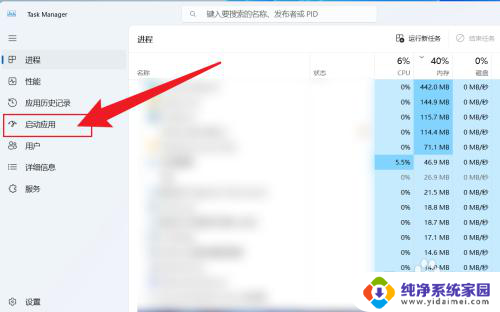
4.点击应用名称,选择启用或者禁用即可。
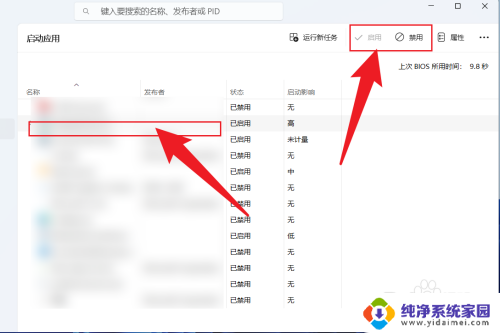
以上就是win11添加开机启动设置的全部内容,有遇到相同问题的用户可参考本文中介绍的步骤来进行修复,希望能够对大家有所帮助。